电脑SSD硬盘数据如何恢复,固态硬盘数据恢复软件哪个好
电脑SSD硬盘数据如何恢复?与传统的机械硬盘相比,固态硬盘有着更加明显的优点。它读写速度快、运行时噪音低、热量低、耗能较少,是一款很受欢迎的储存设备。不过在固态硬盘丢失数据时,处理起来就会有点麻烦。本篇文章就会为大家提供恢复电脑SSD硬盘数据的方法,以及通过推荐一款好用的固态硬盘数据恢复软件,帮你如何在发生固定硬盘不小心格式化、误删除或者数据损坏后,还能轻松找回丢失的数据。
固态硬盘数据恢复软件哪个好
如果出现了ssd损坏需要数据恢复的情况,如何选择一款好用的固态硬盘数据恢复软件呢?目前来说,常用的数据恢复软件有Easy Recovery,Disk Genius,以及数据蛙数据恢复专家等等。
实际上,只要在硬盘数据删除或者格式化后,只要相应区域没有被新文件覆盖,无论是通过物理方法或是通过第三方软件,基本都是基于数据恢复原理,来进行数据恢复服务,且都是通过软件来操作的。此处小编建议大家在寻找数据恢复软件的时候应该通过官方网站去下载,比如本文推荐的数据蛙数据恢复软件,在官网上能够保证到下载的软件是最新的版本,并且不会出现盗取用户数据,甚至因为胡乱下载的软件病毒对固态硬盘的数据造成二次损坏的情况。

电脑SSD硬盘数据如何恢复
电脑SSD固态硬盘如何出现了格式化、误删数据如何恢复?固态硬盘有着比机械硬盘更优良的性能,但是在数据恢复方面也有着更加严格的要求。数据蛙数据恢复专家是一款能够安全高效地恢复电脑SSD硬盘数据的专业SSD数据恢复软件。该软件能够对损坏SSD硬盘进行深度扫描,且覆盖所有的数字存储设备,能够帮助用户成功执行SSD数据恢复。下面我们会以D盘为例,通过数据蛙数据恢复专家软件的演示操作,来介绍如何找回电脑SSD硬盘丢失数据:
步骤1.安装软件,并选择需要恢复的文件类型和磁盘区。安装完毕软件后,在软件首界面文件类型栏中选择需要恢复的文件类型,如果希望全面恢复固态硬盘数据,或者是不记得丢失文件的类型了,可以直接一键全选,然后在扫描结果中再精确寻找文件。文件类型选好之后,在「硬盘」一栏里点选自己的固态硬盘,然后点击右下角的按钮「扫描」。
备注:尽量不要将软件安装在数据丢失的磁盘中(比如此处需要恢复的D盘),避免文件被覆盖丢失。
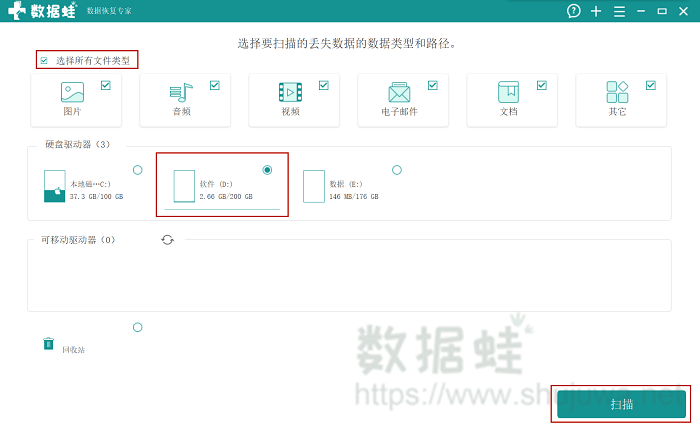
步骤2.预览并选择需要恢复的固态硬盘数据。等待扫描结果,得出扫描结果之后,可以在界面左侧的文件夹列表里寻找需要恢复的文件,文件会以文件类型和保存路径分类排列。如果在文件列表里找不到文件,可以试试深度扫描,花一点时间去找到需要恢复的重要文件。那么如何确认文件信息呢?数据恢复专家会为我们提供一些基本信息预览,有了这些信息,我们就可以确认自己需要恢复的文件了。选中所有需要恢复的文件之后,点击右下角「恢复」。
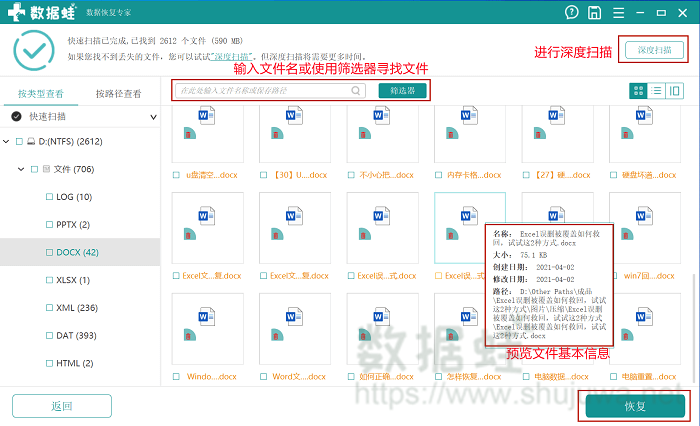
步骤3.为保存文件设置存储路径。在弹出窗口中选择一个保存路径,我们先不要把数据存在固态硬盘中,另选一个保存位置。选好之后点击「确定」,固态硬盘中的数据就恢复过来了。

什么情况下可以恢复电脑SSD硬盘数据?
如果数据丢失已经发生,用户可以根据以下几点判断自己的电脑SSD硬盘能否恢复数据。要注意固态硬盘与机械硬盘、U盘等储存设备不同,固态硬盘的数据恢复难度更大,也有可能无法彻底恢复数据。因此我们在使用固态硬盘的时候一定要养成定时备份数据的好习惯,有了数据备份,我们就不需要担心数据丢失了。
- 1.病毒攻击。计算机病毒导致固态硬盘内的文件隐藏、删除或者文件名被更改。使用杀毒软件或数据恢复软件都能找回文件。
- 2.磁盘或驱动器错误。意外格式化、读取或写入数据时发生意外等都可能导致这类故障。使用数据恢复软件是可以找回因为这种错误而消失的文件的。
- 3.物理损坏。靠近高温、遭受碰撞、进水、闪存损坏等原因导致数据丢失,这种情况下数据恢复难度很高,恢复成功率也很低,如果数据非常重要,还是拿着固态硬盘向专业的数据恢复公司求助吧。
电脑的SSD硬盘数据该如何恢复?通过本文推荐的数据蛙SSD固态硬盘恢复软件的操作步骤说明,这类问题将会迎刃而解。数据蛙数据恢复专家作为一款专业的SSD数据恢复软件,会以清晰明了的扫描结果和超高的恢复成功率为每一位用户的SSD数据保驾护航。

先试用 后付费 一键扫描 即扫即可看结果